Oppdater e -postinnstillingene mine til Exchange i Mail på iPhone eller iPad
Hvis du overførte en POP- eller IMAP -e -postkonto til Microsoft 365, eksporterer du dine tidligere lokalt lagrede data og konfigurerer den nye kontoen med Exchange -innstillinger. Bruke Exchange sikrer at dataene dine - inkludert e -post, kontakter og kalendere - forblir koblet til e -posten din og kan gjenopprettes fra serveren når det trengs.
Påkrevd: Hvis du bruker POP -innstillinger, finnes det data som meldinger, mapper, kalendere og kontakter bare på e -postklienten og enheten du bruker til å sjekke e -posten din. Før du bytter til Exchange -innstillinger, må du sikkerhetskopiere dataene dine, slik at du enten kan importere dem til kontoen din eller referere til dem senere. For instruksjoner henviser du til din klientleverandør.
- Åpne Innstillinger på iPhone eller iPad.
- For å legge til Exchange -kontoen, trykker du på E -post og deretter Kontoer .
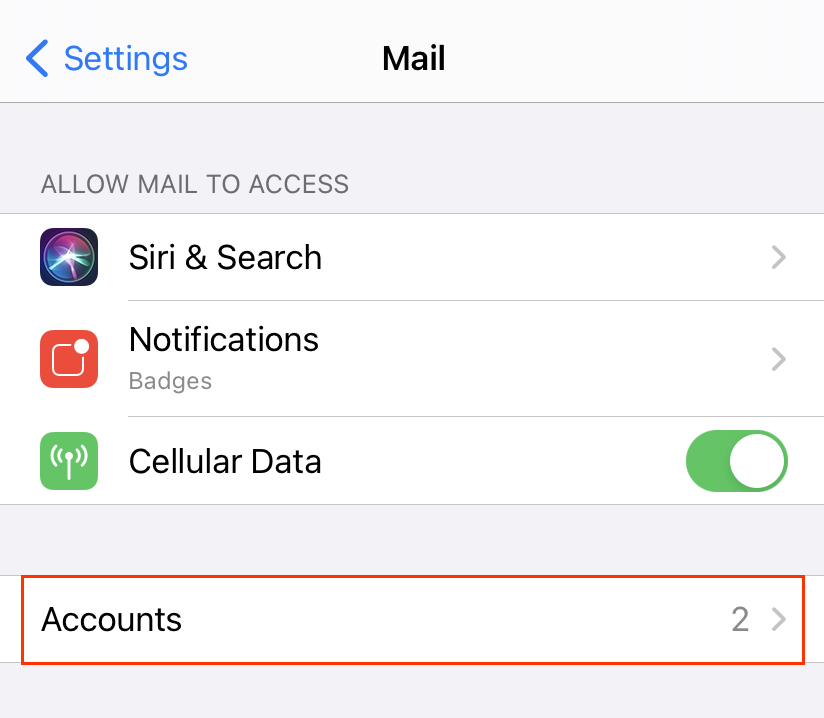
- Trykk på Legg til konto.
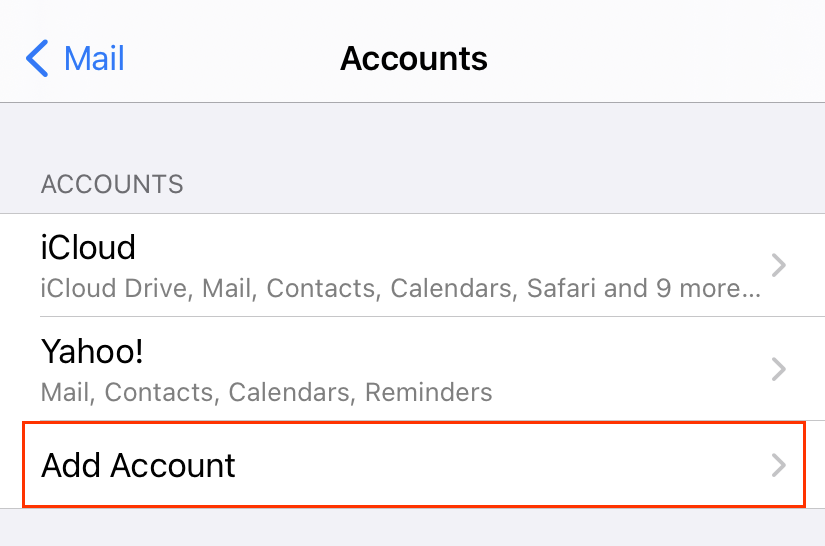
- Trykk på Microsoft Exchange.
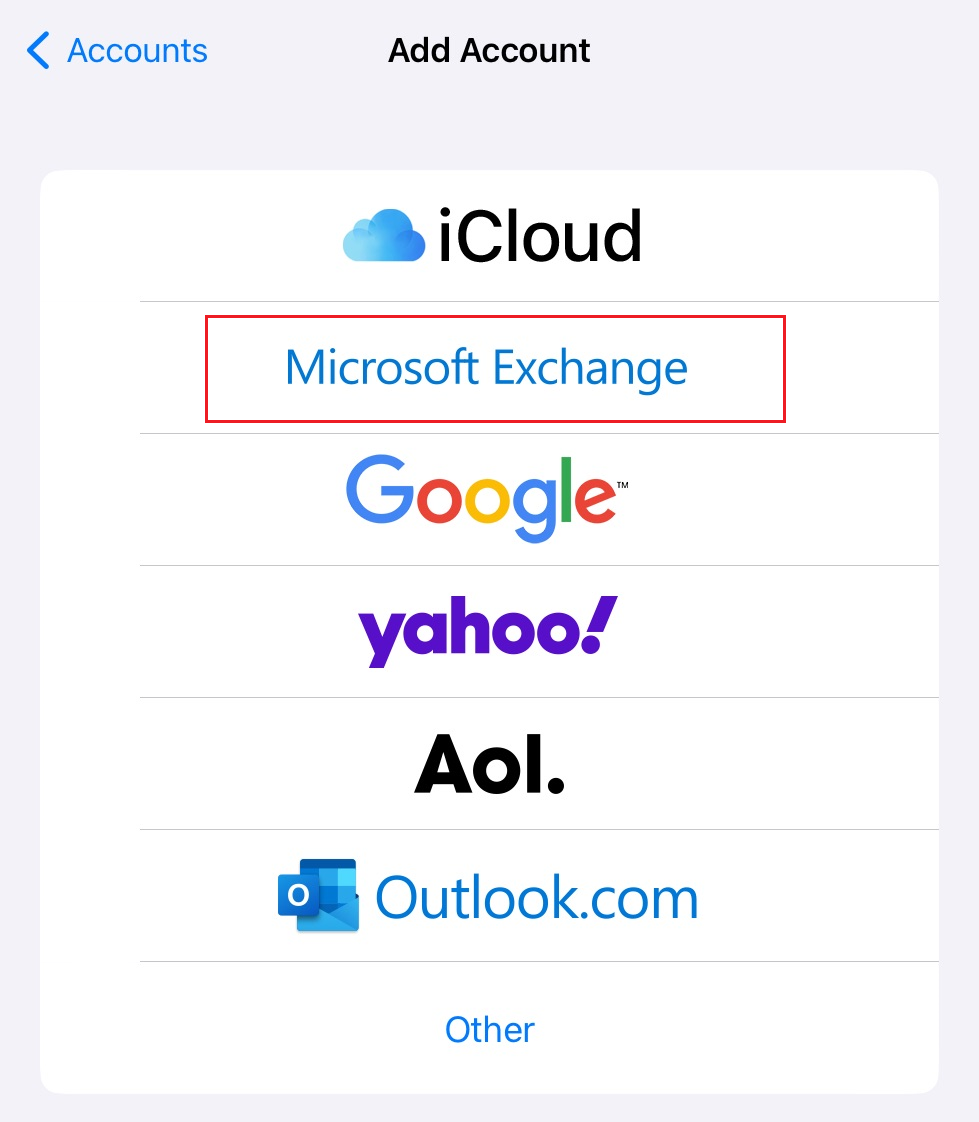
- Angi e-postadressen din og en kort beskrivelse (som navnet på bedriften din eller e-posttypen), og trykk deretter på Neste.
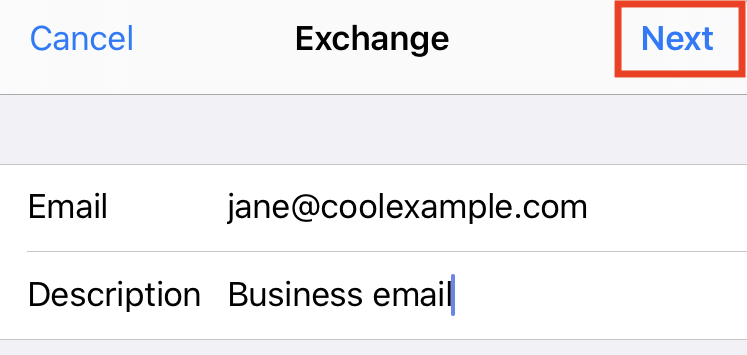
- Trykk på Logg på for å bekrefte at du ønsker å bruke Microsoft Exchange-kontoen din.
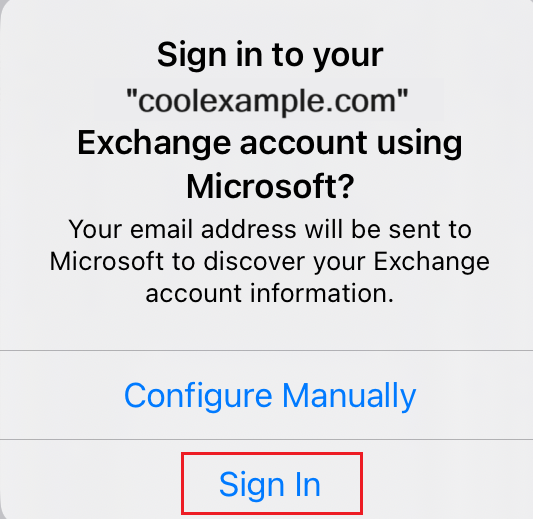
- Angi passordet ditt, og trykk deretter på Logg på . (Du må kanskje velge kontotypen som Arbeid eller Skole for å fortsette.)
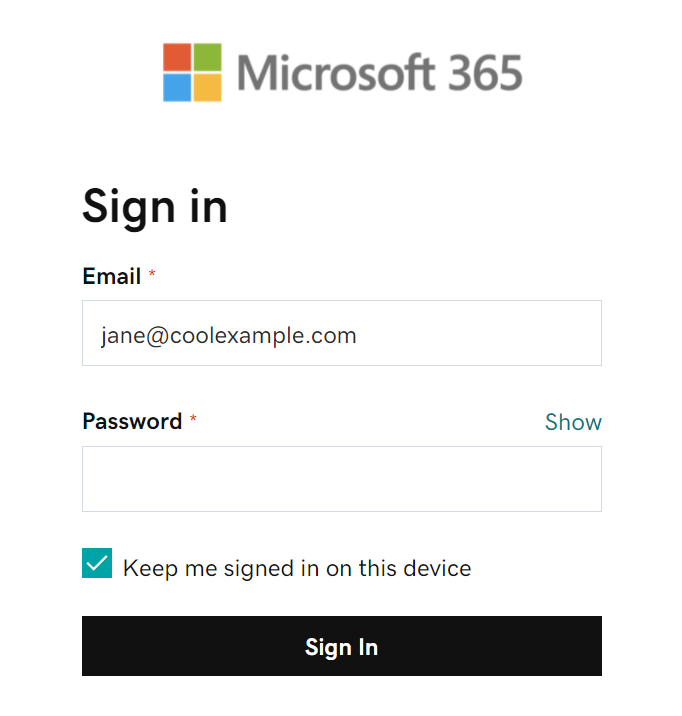 Merk: Hvis Microsoft ikke finner kontoen din, kan du bli bedt om å angi detaljene manuelt:
Merk: Hvis Microsoft ikke finner kontoen din, kan du bli bedt om å angi detaljene manuelt:- E-post: e-postadressen din for Microsoft 365
- Passord: passordet ditt for Microsoft 365
- Server: outlook.office365.com (dette er påkrevd)
- Domene: Dette kan stå tomt
- Brukernavn: e-postadressen din for Microsoft 365
Merk: Hvis du har glemt passordet for e -post, kan du tilbakestille det på denne måten. - Hvis administratoren aktiverte flerfaktorautentisering (MFA), må du bekrefte kontoen din eller konfigurere Autentisering-appen .
- Trykk på Neste. Du kan bli bedt om å velge Samtykke på vegne av din organisasjon. Dette gjør at Microsoft 365- og Mail-appen kan fungere sammen. Trykk på Aksepter.
- Klikk Lagre. Du kan komme tilbake og oppdatere innstillinger her når som helst.
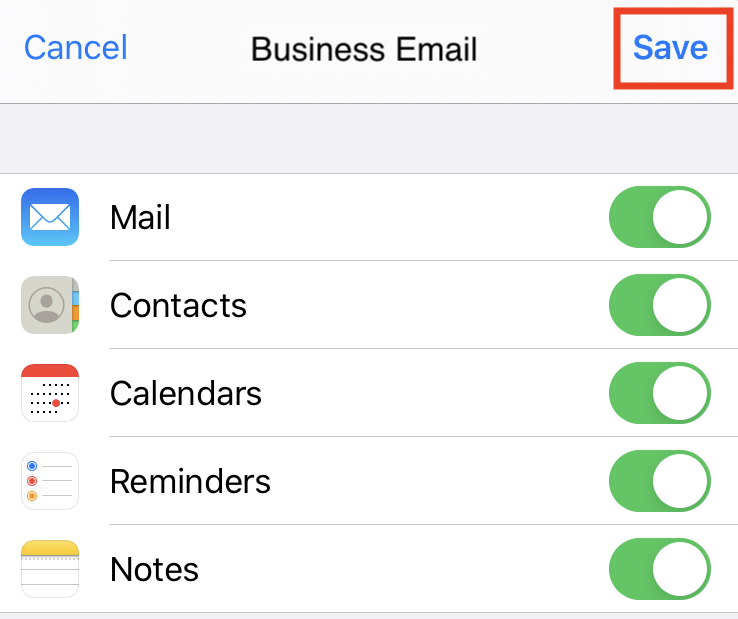
- Hvis du er klar til å fjerne POP/IMAP -kontoen din, fremdeles i Kontoer , trykker du på e -postkontoen, deretter Slett konto og deretter Slett fra Min iPhone .
E -posten din er nå konfigurert som en Exchange -konto!
Mer informasjon
- Hvis du bruker andre e -postklienter, må du konfigurere Exchange på dem også.